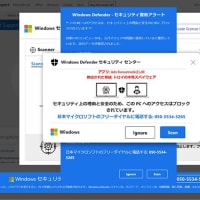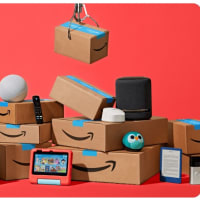キーボードやマウスがワイヤレスで使えるので、机上がスッキリします。つまり、ケーブル不要です。
また、Bluetoothヘッドホンを使うと、PCに縛られずに、自由に動き回ることができます。
Bluetoothを使うには、自分のPCにその機能が搭載されているのかどうかを、まず確認します。
では、それは、どうすれば確認できるのか。

第1の確認方法
Webサイト上で、そのPCの仕様表、スペック表を調べるのが簡単です。これが一番、手っ取り早い。
Google検索でPCの型番を打ち込むと、たいていは仕様表が出てきます。仕様表の中の、Bluetoothの欄を見れば、搭載、非搭載を確認できます。
けれども、これはその機種一般にBluetooth機能があるのかないのかを確認するだけであって、本当に自分が所有するPC個体にBluetooth機能があるのか、正確に調べることまではできません。まして、自作PCではこの方法は無理です。
第2の確認方法
それぞれのPC個体のBluetooth機能の有無を調べる確実な方法は、デバイスマネージャーでの確認です。
デバイスマネージャーの画面中、「Bluetooth」の項目があるかどうかを確認します。Bluetooth項目があれば、その機能がすでに備わっているわけです。
デバイスマネージャーの開き方は、スタートボタン(Windowsアイコン)を右クリックして、出てくるメニューの中からデバイスマネージャーを選ぶのが簡単です。
このような方法でBluetooth機能の有無を調べた結果、もし、Bluetooth機能がないことが分かれば、Bluetooth USBアダプタを購入して、機能追加をお勧めします。
わずか、1,000円ほどでUSBアダプタを購入できますから。
アダプタ(子機)を購入したら、PCのUSBポートに挿すだけです。通常であれば、ドライバのインストールは不要です。
⇒ こちらの記事をご覧ください。
それでは、また次の記事で
■■■■ goosyun ■■■■